怎么将一张图片分成九份发朋友圈呢?一起来看看吧。
方法如下:
-
一、在ps内打开一张图片:
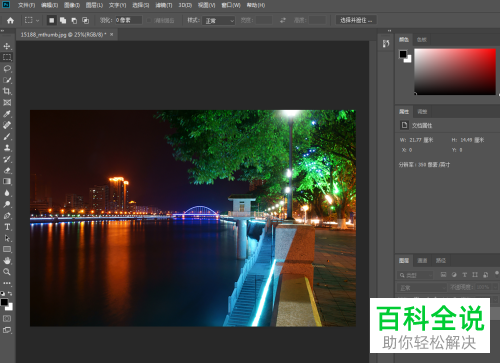
-
二、长按箭头1指向的图标,或点击剪裁图标中的“切片工具”:
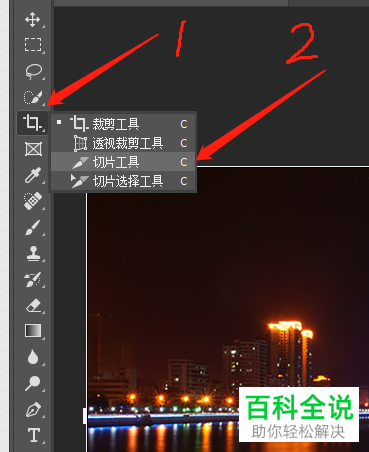
-
三、右键图片,选择“划分切片”:
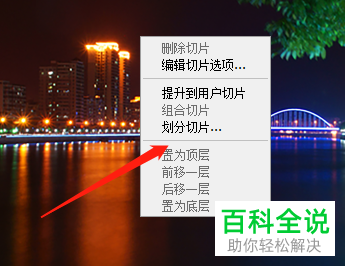
-
四、微信最多能放九张图,我们把水平和垂直各三等分划分:
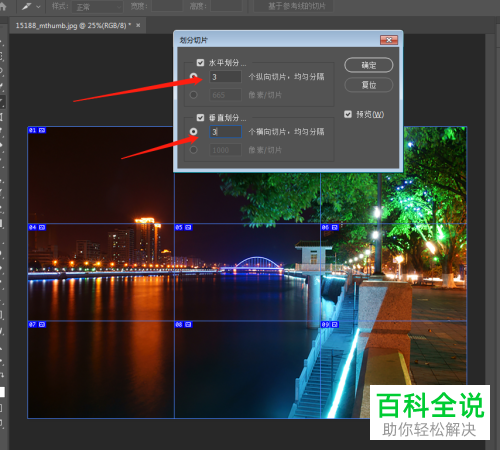
-
五、依次点击导航栏的“文件”——“导出”——“存储为web”:
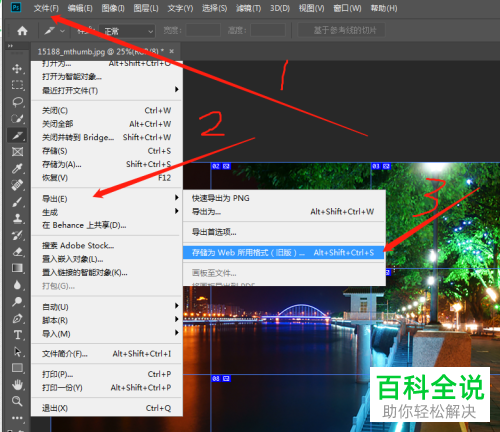
-
六、使用默认设置即可:
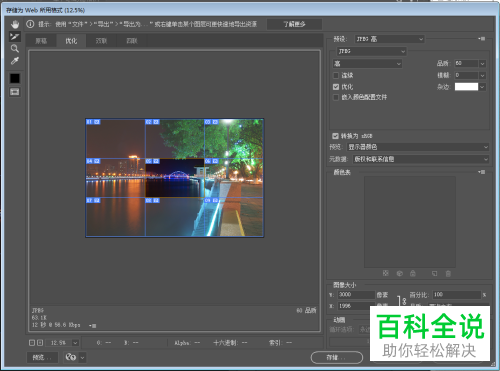
-
七、点击“存储”按钮,选择图片格式,一一保存划分后的图片。在朋友圈内按顺序发送即可发送九宫格图片了:
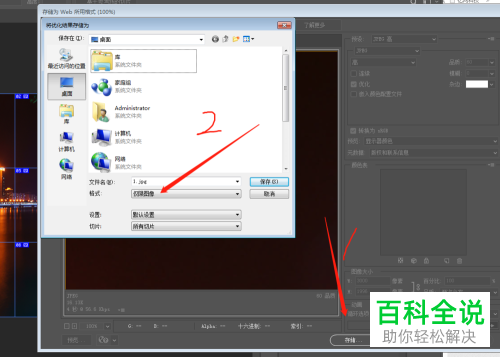
-
以上就是ps制作微信九宫格图片的方法,希望能对你有所帮助。
